最近想搞个mailman邮件列表,又不想在我常用的CentOS 6.4上做实验,怕破坏了环境,于是就想装个试验机,又嫌它占空间太大,于是找了半天发现CentOS 6.0的minimal版本最适合了,装完后发现真的是很小,才600多M,不过因为太精简而导致连网络都没有。下面介绍怎么样配置网络,装完系统后紧接着就能按下面步骤来进行了。(注意这是VMware虚拟机,要是你用物理机的话直接用rp-pppoe拨号就行了,详情请见上一篇博文。)
首先打开虚拟机软件,virtual network editor里面,点击VMnet8,再点击NAT settings,如图
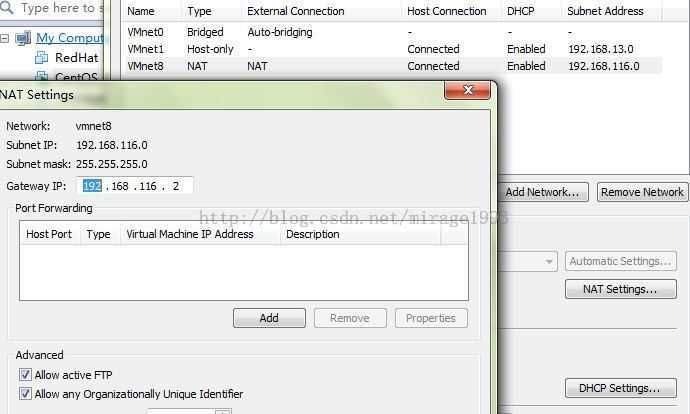
看好你的Gateway IP
我的是192.168.116.2
下面开始设置:
A、设置网关
vi /etc/sysconfig/network
NETWORKING=yes ? ?#表示系统是否使用网络,此行为系统自带的,我没改
HOSTNAME=KD.localdomain #设置本机的主机名,这是安装系统时提示设定的,系统自带的,我没改
GATEWAY=192.168.116.2 #设置本机连接的网关的IP地址,就是第一张图看到的那个Gateway IP
改完后如图:
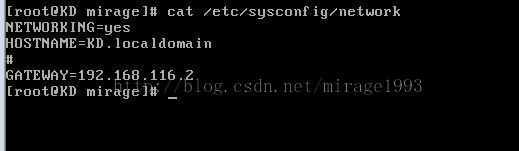
B、修改对应网卡的IP地址的配置文件
vi /etc/sysconfig/network-scripts/ifcfg-eth0
ONBOOT=yes #系统启动时激活此设备
BOOTPROTO=static #网卡获得ip地址的方式,(可以为static,dhcp或bootp),我们直接static固定IP,省得它乱动
IPADDR=192.168.116.116 #静态指定IP,指定了网卡对应的ip地址,形如192.168.116.xxx
NETMASK=255.255.255.0 #子网掩码
改完后如图:
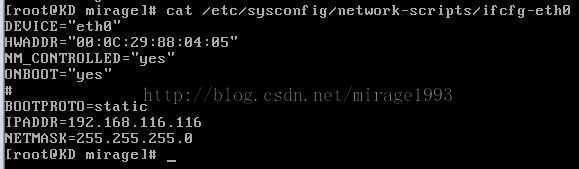
C、设置DNS
vi /etc/resolv.conf
nameserver 180.76.76.76 #这是百度公共DNS
nameserver 223.5.5.5 #这是阿里公共DNS
改完后如图:
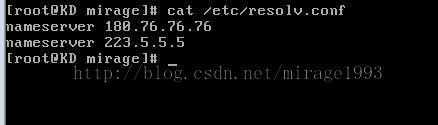
然后,
service network restart #重启网络服务和网卡
ifconfig #可以查看网络设置
ping 192.168.116.1 #检查网关是否连通
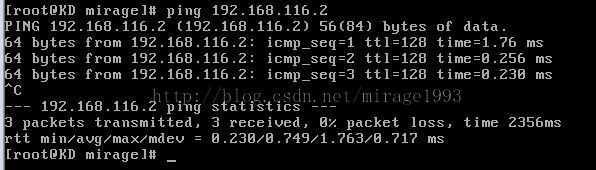
然后就行了。你可以ping百度试试。
-------------------------------------------------------------------------------------------------------------------
来源于:http://www.centoscn.com/CentOS/config/2015/0122/4540.html
CentOS Minimal版最小化安装后VMware联网详解
原文:http://www.cnblogs.com/yingsi/p/5061215.html